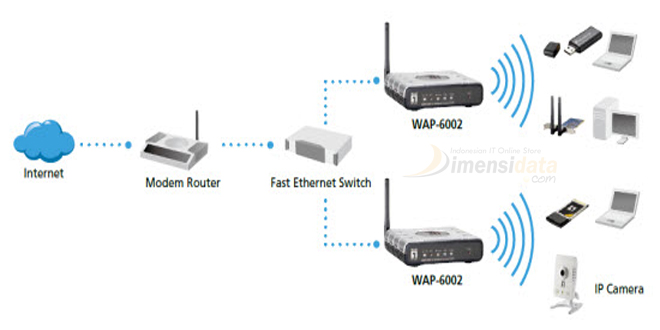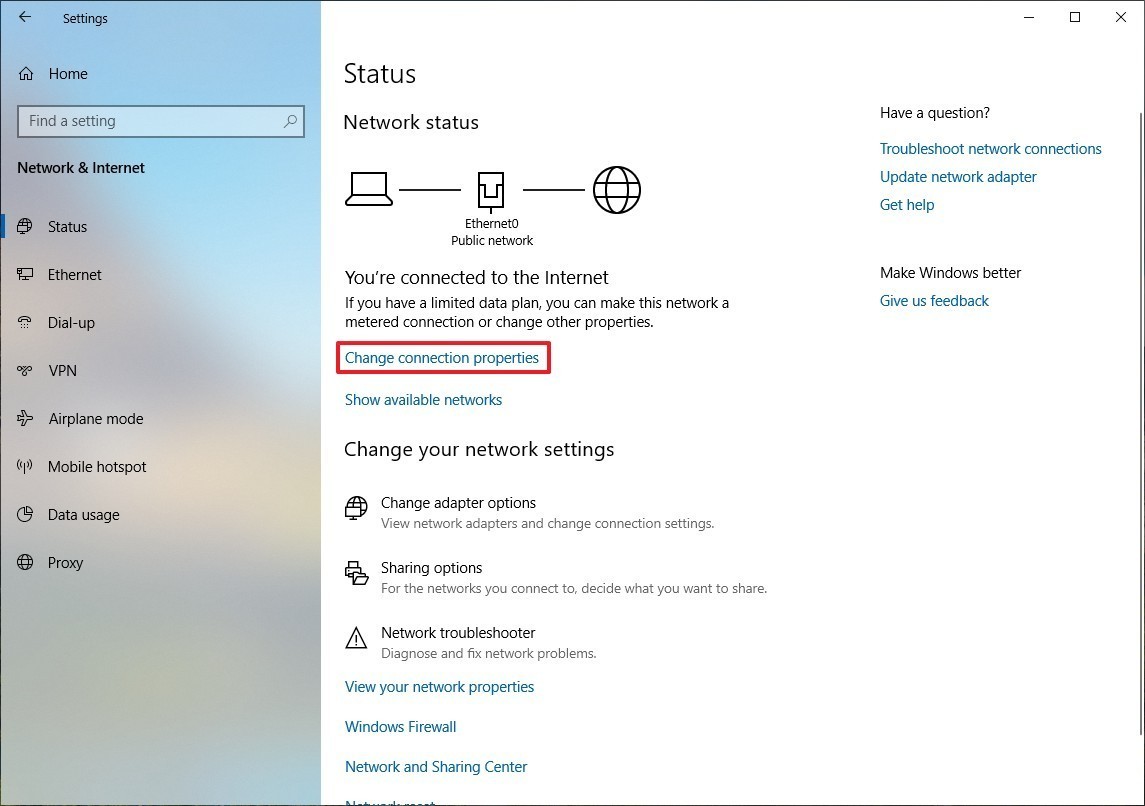Apakah Anda sering mengalami masalah koneksi internet yang terputus saat menggunakan Wi-Fi di laptop Anda? Jika iya, Anda tidak sendirian. Masalah ini sering dialami oleh banyak pengguna laptop di seluruh dunia. Namun, jangan khawatir, dalam artikel ini kami akan membahas beberapa alasan umum mengapa hal ini terjadi dan memberikan solusi yang mungkin dapat membantu Anda mengatasi masalah tersebut.
1. Jarak yang Terlalu Jauh dari Router
Salah satu alasan umum mengapa laptop Anda sering mengalami masalah koneksi internet yang terputus saat menggunakan Wi-Fi adalah jarak yang terlalu jauh dari router. Wi-Fi memiliki jangkauan terbatas, dan semakin jauh Anda berada dari router, semakin lemah sinyal Wi-Fi yang diterima oleh laptop Anda. Hal ini dapat menyebabkan koneksi internet yang tidak stabil dan sering terputus.
Untuk mengatasi masalah ini, pastikan laptop Anda berada dalam jarak yang wajar dari router. Jika memungkinkan, pindahkan laptop Anda lebih dekat ke router atau pertimbangkan untuk menggunakan perangkat penguat sinyal Wi-Fi seperti repeater atau extender.
2. Interferensi Sinyal Wi-Fi
Interferensi sinyal Wi-Fi adalah faktor lain yang dapat menyebabkan masalah koneksi internet yang terputus pada laptop Anda. Sinyal Wi-Fi dapat terganggu oleh perangkat elektronik lainnya seperti microwave, telepon nirkabel, atau perangkat Bluetooth. Selain itu, dinding, pintu, dan benda-benda lainnya juga dapat memblokir atau melemahkan sinyal Wi-Fi.
Untuk mengatasi masalah ini, pastikan laptop Anda tidak berada terlalu dekat dengan perangkat elektronik lain yang dapat mengganggu sinyal Wi-Fi. Selain itu, pastikan tidak ada benda-benda besar yang menghalangi jangkauan sinyal Wi-Fi antara laptop dan router. Jika memungkinkan, pindahkan router ke lokasi yang lebih strategis atau gunakan perangkat penguat sinyal Wi-Fi.
3. Masalah pada Driver Wi-Fi
Driver Wi-Fi adalah perangkat lunak yang memungkinkan laptop Anda terhubung ke jaringan Wi-Fi. Jika driver Wi-Fi pada laptop Anda tidak terinstal dengan benar atau tidak diperbarui, ini dapat menyebabkan masalah koneksi internet yang terputus. Selain itu, driver Wi-Fi yang korup atau rusak juga dapat menjadi penyebab masalah ini.
Untuk mengatasi masalah ini, pastikan driver Wi-Fi pada laptop Anda terinstal dengan benar dan diperbarui ke versi terbaru. Anda dapat mengunjungi situs web produsen laptop Anda untuk mendownload dan menginstal driver Wi-Fi yang sesuai. Jika masalah masih berlanjut, Anda dapat mencoba menghapus driver Wi-Fi yang ada dan menginstal ulangnya.
4. Overload pada Jaringan Wi-Fi
Jika terlalu banyak perangkat yang terhubung ke jaringan Wi-Fi yang sama, ini dapat menyebabkan overload pada jaringan dan mengakibatkan masalah koneksi internet yang terputus pada laptop Anda. Overload pada jaringan Wi-Fi dapat terjadi jika Anda berbagi jaringan dengan banyak pengguna atau jika ada perangkat lain yang menggunakan bandwidth yang tinggi.
Untuk mengatasi masalah ini, pastikan tidak terlalu banyak perangkat yang terhubung ke jaringan Wi-Fi yang sama. Jika memungkinkan, batasi jumlah perangkat yang terhubung atau pertimbangkan untuk meng-upgrade ke router yang lebih kuat dengan kemampuan manajemen bandwidth yang lebih baik.
5. Masalah pada ISP atau Router
Kadang-kadang, masalah koneksi internet yang terputus pada laptop Anda dapat disebabkan oleh masalah pada ISP (Internet Service Provider) atau router itu sendiri. ISP yang tidak stabil atau router yang rusak dapat menyebabkan koneksi internet yang tidak stabil dan sering terputus.
Untuk mengatasi masalah ini, hubungi ISP Anda untuk memeriksa apakah ada masalah dengan koneksi internet mereka. Jika ISP tidak menemukan masalah, coba restart router Anda atau hubungi penyedia layanan router Anda untuk mendapatkan bantuan lebih lanjut.
6. Virus atau Malware
Virus atau malware pada laptop Anda juga dapat menyebabkan masalah koneksi internet yang terputus. Beberapa virus atau malware dapat mengganggu pengaturan jaringan dan menyebabkan koneksi internet yang tidak stabil atau terputus.
Untuk mengatasi masalah ini, pastikan laptop Anda terlindungi dengan perangkat lunak antivirus yang terbaru dan lakukan pemindaian penuh secara teratur. Jika ditemukan virus atau malware, hapus atau karantina mereka dan pastikan laptop Anda bersih dari ancaman tersebut.
7. Masalah pada Sistem Operasi
Kadang-kadang, masalah koneksi internet yang terputus pada laptop Anda dapat disebabkan oleh masalah pada sistem operasi. Bug atau kesalahan pada sistem operasi dapat mempengaruhi koneksi internet dan menyebabkan masalah tersebut.
Untuk mengatasi masalah ini, pastikan sistem operasi laptop Anda diperbarui ke versi terbaru. Pembaruan sistem operasi sering kali mencakup perbaikan bug dan peningkatan kinerja yang dapat membantu mengatasi masalah koneksi internet yang terputus.
8. Masalah pada Hardware Laptop
Terakhir, masalah koneksi internet yang terputus pada laptop Anda juga dapat disebabkan oleh masalah pada hardware laptop itu sendiri. Komponen seperti kartu Wi-Fi yang rusak atau kabel yang longgar dapat menyebabkan masalah koneksi internet yang tidak stabil.
Untuk mengatasi masalah ini, Anda dapat mencoba mengganti kartu Wi-Fi atau memeriksa kabel yang terhubung ke kartu Wi-Fi. Jika Anda tidak yakin, Anda dapat membawa laptop Anda ke pusat layanan teknis untuk diperiksa dan diperbaiki.
Kesimpulan
Dalam artikel ini, kami telah membahas beberapa alasan umum mengapa laptop Anda sering mengalami masalah koneksi internet yang terputus saat menggunakan Wi-Fi. Jarak yang terlalu jauh dari router, interferensi sinyal Wi-Fi, masalah pada driver Wi-Fi, overload pada jaringan Wi-Fi, masalah pada ISP atau router, virus atau malware, masalah pada sistem operasi, dan masalah pada hardware laptop dapat menjadi penyebab masalah ini.
Untuk mengatasi masalah ini, Anda dapat mencoba beberapa solusi yang telah kami sebutkan di atas. Namun, jika masalah masih berlanjut, disarankan untuk menghubungi penyedia layanan teknis atau pusat layanan laptop untuk mendapatkan bantuan lebih lanjut.
Semoga artikel ini bermanfaat dan dapat membantu Anda mengatasi masalah koneksi internet yang terputus pada laptop Anda. Sampai jumpa lagi di artikel menarik lainnya!